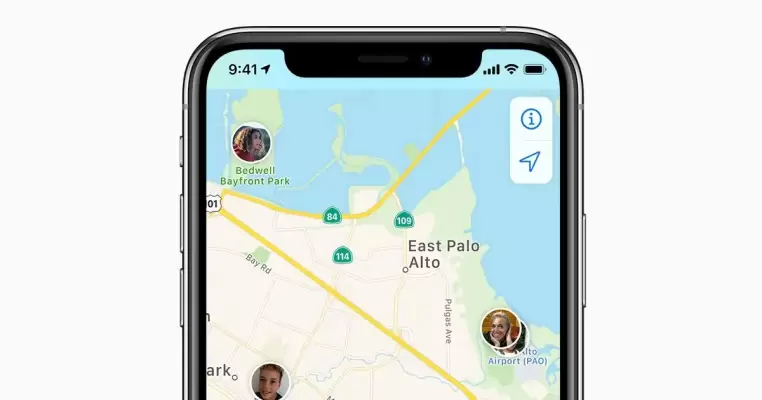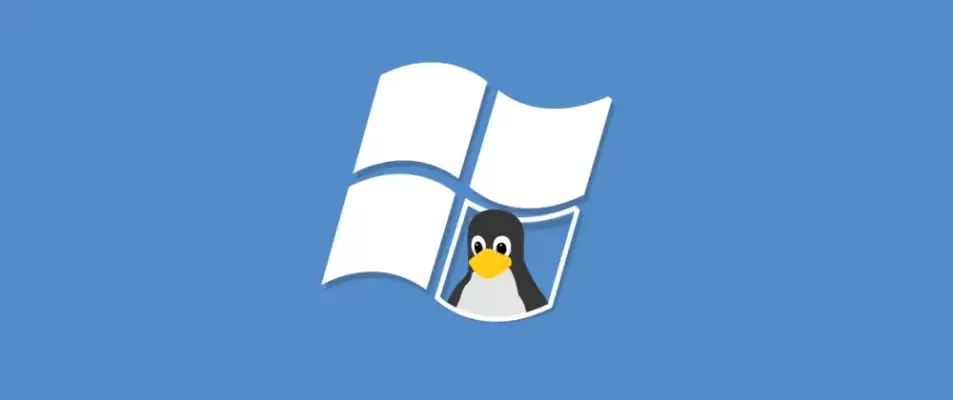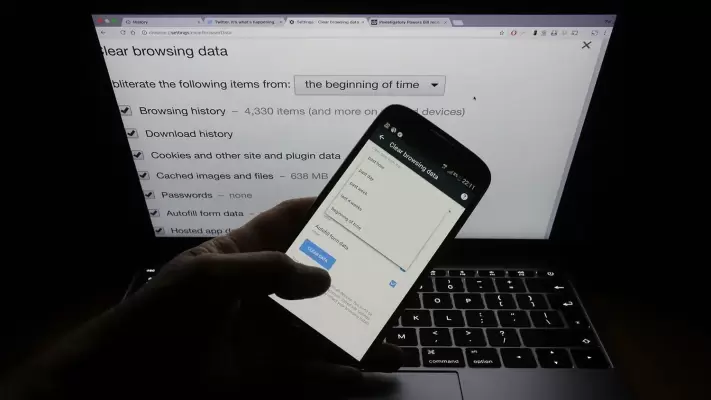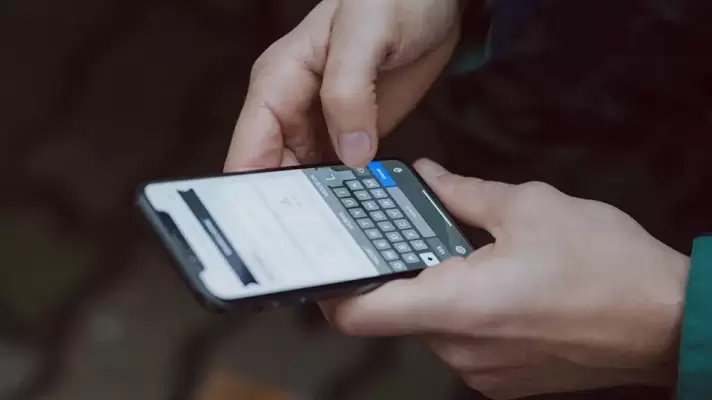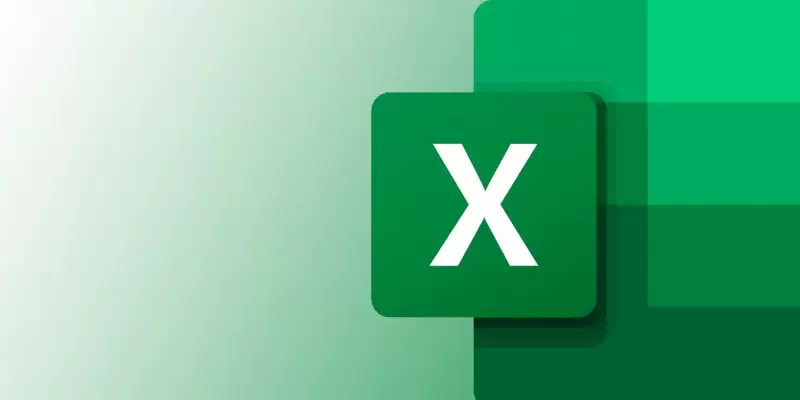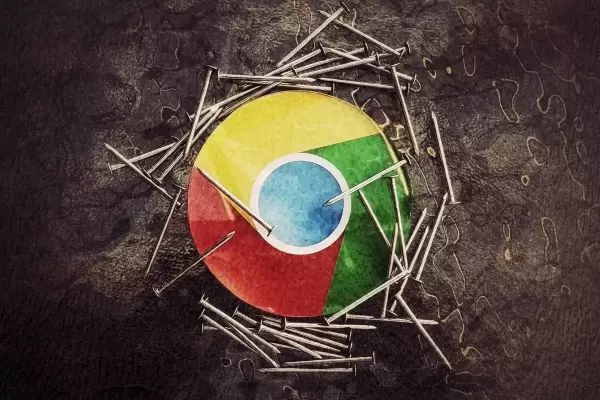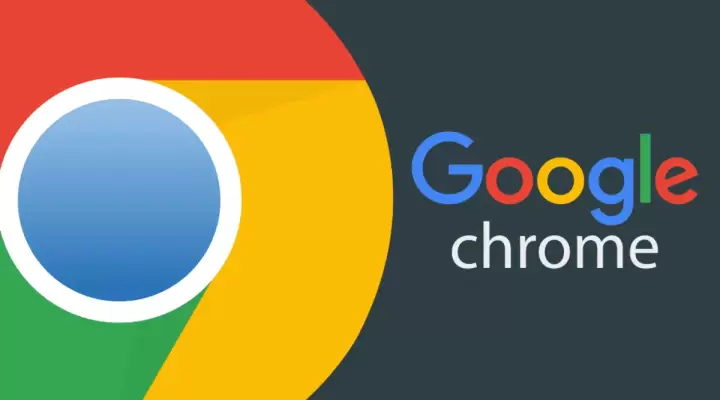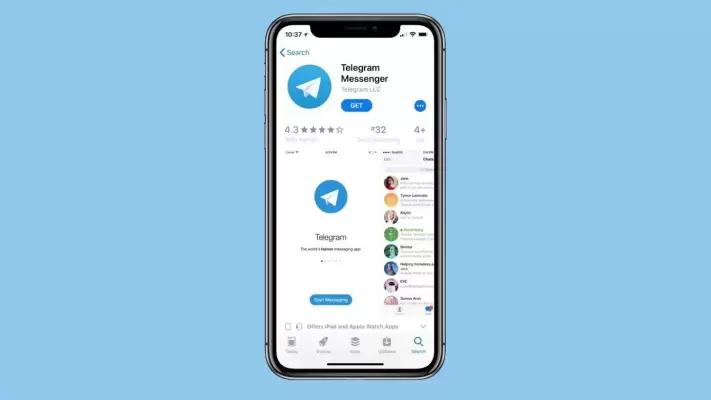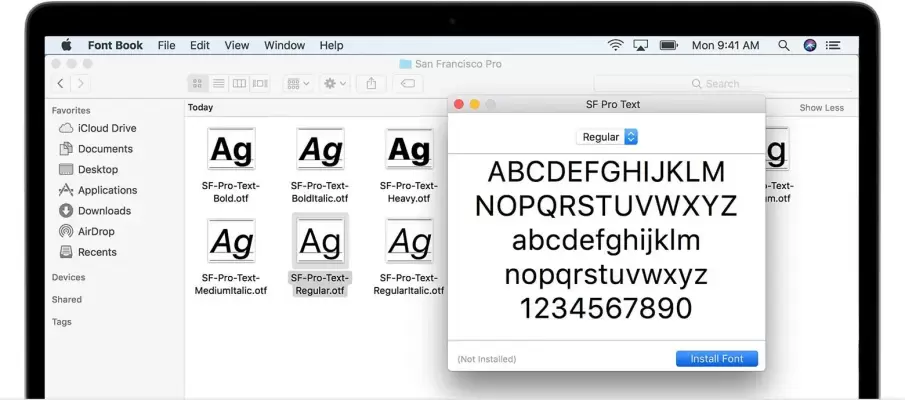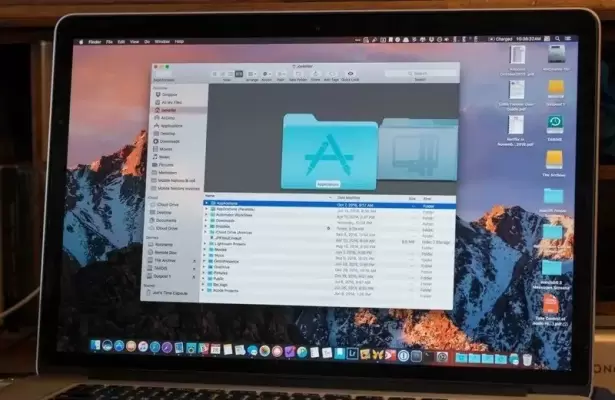شاید حین کار با فلشدرایو USB و کارتهای حافظه با ارور Media is Write Protected روبرو شده باشید. زمانی که وسیلهی ذخیرهسازی در برابر نوشتن داده حفاظت شده، نمیتوان روی آن فایل جدید ذخیره کرد و همینطور فایلهای قبلی را تغییر داد و بازنویسی کرد. به همین علت ویندوز ارور Media is Write Protected را نمایش میدهد.
در این مقاله روشهای رفع ارور Media is Write Protected در ویندوز را بررسی میکنیم. با ما باشید.